PDS-5000
FAQ & Fehlerbehebung |
Ändern Sie die Bildeinstellungen. (Mit DS Capture)
Führen Sie die folgenden Schritte aus, um die Bildeinstellungen zu ändern.
HINWEIS: Abbildungen und Anweisungen können je nach verwendeter Anwendung variieren.
(Windows®)
-
Starten Sie DS Capture.
- Vergewissern Sie sich, dass das Gerät über USB mit Ihrem Computer verbunden ist.
-
Doppelklicken Sie auf das Symbol DS Capture
 .
.Wenn das DS Capture -Symbol
 auf Ihrem Desktop nicht angezeigt wird, führen Sie die folgenden Schritte aus.
auf Ihrem Desktop nicht angezeigt wird, führen Sie die folgenden Schritte aus.
(Windows 7 oder früher und Windows 10)
Klicken Sie auf Start > (Alle Programme oder Alle Apps>) Brother [Modellname] Scanner > DS-Erfassung.
(Windows 8)-
Klicken Sie auf im Startbildschirm.
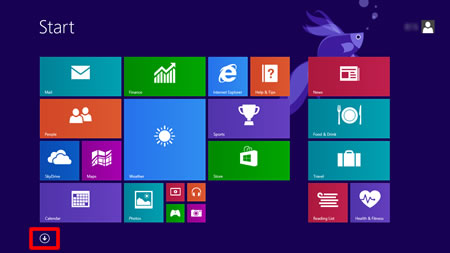
Wenn nicht angezeigt wird, machen Sie einen Rechtsklick auf eine leere Stelle (1) auf dem Startbildschirm und klicken Sie auf Alle Apps auf der erschienenen Leiste (2).
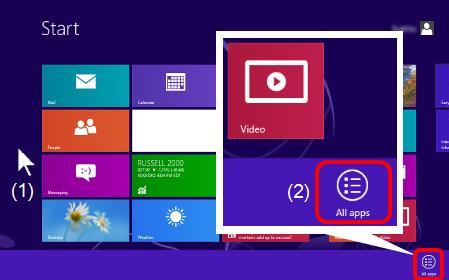
- Klicken Sie auf DS Capture.
-
Klicken Sie auf im Startbildschirm.
-
Das Dialogfeld Scannermodell auswählen wird angezeigt. Wählen Sie unter Scannermodell Ihr PDS-Scannermodell aus und klicken Sie dann auf OK.
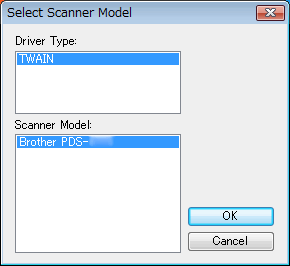
-
DS Capture wird gestartet.
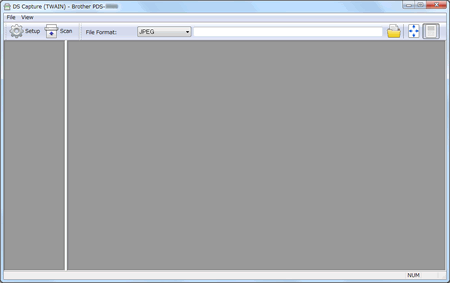
- Klicken Sie Auf Setup .
-
Klicken Sie auf die Registerkarte Bild .
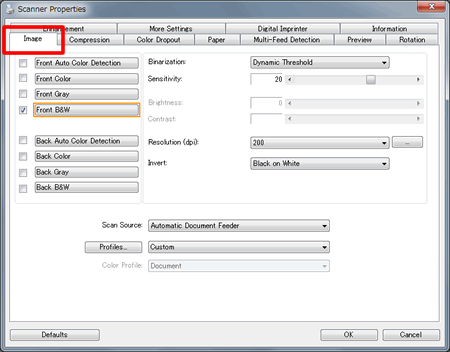
- Ändern Sie die gewünschten Einstellungen, und klicken Sie dann auf OK. Fahren Sie mit dem Scanvorgang fort.
(Macintosh)
- Vergewissern Sie sich, dass das Gerät über USB mit Ihrem Computer verbunden ist.
-
Doppelklicken Sie auf das Symbol DS Capture
 .
. -
DS Capture wird gestartet.
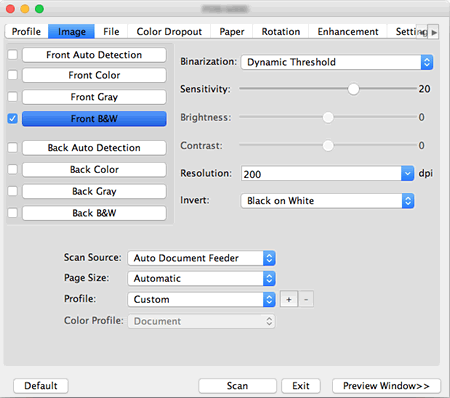
-
Klicken Sie auf das Bild , und ändern Sie die gewünschten Einstellungen. Fahren Sie mit dem Scanvorgang fort.
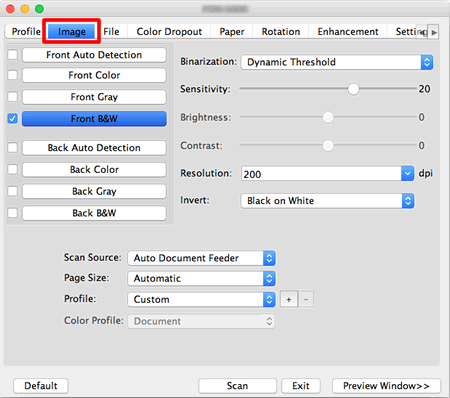
Rückmeldung zum Inhalt
Helfen Sie uns dabei, unseren Support zu verbessern und geben Sie uns unten Ihre Rückmeldung.
